


Понимание того, как управлять своим музыкальным опытом офлайн, может значительно улучшить ваше наслаждение любимыми треками. Хотя потоковая передача музыки удобна при подключении к Интернету, существуют ситуации, когда онлайн-доступ невозможен, например, во время путешествий или в районах с ограниченным подключением. В таких случаях знание как воспроизводить музыку на YouTube в автономном режиме становится бесценным.
К счастью, YouTube Music, широко используемый музыкальный потоковый сервис, предлагает удобные возможности для загрузки песен и альбомов для воспроизведения в автономном режиме. В этом руководстве мы проведем вас через простой процесс загрузка контента YouTube Music для автономного прослушивания.
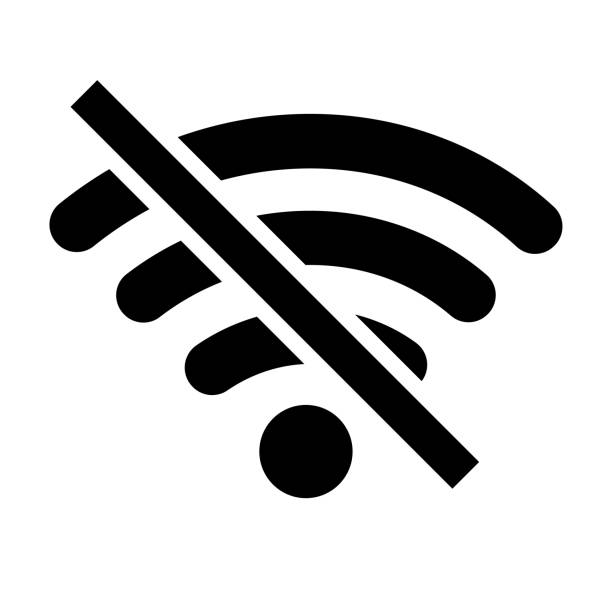
Содержание Руководство Часть 1. Как слушать музыку YouTube офлайн [на компьютере]Часть 2. Как воспроизводить музыку на YouTube офлайн [без Premium]Часть 3. Как лучше всего слушать музыку на YouTube офлайн?Часть 4. Часто задаваемые вопросы о том, как воспроизводить музыку YouTube офлайнЧасть 5. Резюме
Если у вас есть доступ к YouTube Music Premium, вы можете использовать приложение YouTube Music или YouTube Music Web Player, чтобы загрузить YouTube Music прямо сейчас. Премиум-подписчики YouTube Music могут получить доступ, загрузить и слушать YouTube Music офлайн с помощью приложения YouTube Music.
Шаг 1. Откройте браузер на компьютере и введите «YouTube Music» в строку поиска.
Шаг 2. Войдите в систему, используя свой аккаунт YouTube Music.
Шаг 3. Вы можете воспользоваться строкой поиска, чтобы напрямую найти нужную песню, или изучить библиотеку YouTube Music, чтобы найти нужный плейлист.
Шаг 4. Нажмите на значок «три точки» и выберите опцию «Загрузить» в раскрывающемся списке.
Шаг 1. Запустите приложение YouTube Music на своем компьютере.
Шаг 2. Откройте свой аккаунт YouTube Music и войдите в систему.
Шаг 3. Используйте домашнюю страницу для поиска любимых альбомов, плейлистов или музыкантов.
Шаг 4. Найдя нужную музыку, нажмите на значок «три точки».
Несмотря на кажущуюся простоту и практичность, первый метод эксклюзивен для подписчиков YouTube Music Premium. Вам не следует использовать первый подход, если вы используете YouTube Music Free. Вам также следует знать, что любая загружаемая вами музыка сохраняется только на мгновение в виде кэш-файла.
Таким образом, офлайн-трансляция также будет потеряна, если ваш аккаунт YouTube Music Premium закрыт. То есть, вам придется поддерживать активность вашего аккаунта после загрузки YouTube Music с использованием первого подхода, если вы хотите слушать музыку офлайн неограниченное количество времени.
Мы покажем вам второй способ решения этой проблемы, а именно использование DumpMedia Конвертер музыки YouTube. Вы можете избежать установки YouTube Music на свой ПК, используя DumpMedia YouTube Music Converter, мощный сторонний загрузчик, который поставляется с интегрированным YouTube Music Web Player. Он поддерживает как YouTube Music Free, так и YouTube Music Premium одновременно. Таким образом, вы можете использовать его для загрузки вашей любимой YouTube Music, даже если у вас нет подписки.
Бесплатная загрузка Бесплатная загрузка
Шаг 1: Установите DumpMedia Конвертер музыки YouTube
Начните с загрузки DumpMedia YouTube Music Converter с официального сайта. После загрузки следуйте инструкциям по установке, чтобы настроить программное обеспечение на вашем компьютере.
Шаг 2: Запустите программу и добавьте музыку
Открыто DumpMedia YouTube Music Converter. Вам будет предложено войти в свою учетную запись YouTube Music. После входа в систему просмотрите программное обеспечение, чтобы выбрать песни или плейлисты, которые вы хотите преобразовать из YouTube Music.

Шаг 3: Выберите желаемый формат вывода
Перед конвертацией укажите выходной формат ваших музыкальных файлов. DumpMedia YouTube Music Converter поддерживает такие форматы, как MP3, WAV, AAC и FLAC. Выберите формат, который лучше всего соответствует вашим предпочтениям.

Шаг 4: Запуск процесса конверсии
После выбора выходного формата нажмите кнопку «Конвертировать», чтобы начать процесс конвертации. Программа начнет конвертировать выбранные песни или плейлисты YouTube Music в выбранный формат. После завершения преобразованные песни будут автоматически сохранены в указанной выходной папке на вашем компьютере.

У многих людей после прочтения статьи могут возникнуть вопросы: какой из всех вариантов лучше? Решение простое: выберите план, который лучше всего соответствует вашим потребностям.
Если вы являетесь подписчиком YouTube Premium и вам просто нужно слушать музыку, не используя данные, проще всего загрузить ее прямо из приложения YouTube Music для прослушивания офлайн.
если у вас нет доступа к YouTube Music Premium. Или вам может понадобиться сохранить или сделать резервную копию загруженных треков в дополнение к прослушиванию офлайн. Лучшим вариантом будет использовать DumpMedia YouTube Music Converter для копирования загруженной музыки с YouTube на другие устройства для воспроизведения.
В1. Могу ли я слушать YouTube Music офлайн на нескольких устройствах?
A: Да, если вы загрузили музыку для прослушивания офлайн на одном устройстве, вы можете получить к ней доступ офлайн на нескольких устройствах, войдя в одну и ту же учетную запись YouTube Music. Помните, что на каждом устройстве должно быть установлено приложение YouTube Music и выполнен вход.
В2: Могу ли я управлять своими офлайн-загрузками на YouTube Music?
A: Да, вы можете управлять своими офлайн-загрузками в настройках приложения YouTube Music. Вы можете просматривать все загруженные песни и плейлисты, удалять отдельные загрузки или очищать все загрузки, чтобы освободить место в хранилище.
В3: Расходует ли YouTube Music мобильный трафик при воспроизведении музыки офлайн?
A: Нет, воспроизведение музыки, загруженной для прослушивания в автономном режиме на YouTube Music, не расходует мобильные данные. Это одно из преимуществ использования функции воспроизведения в автономном режиме.
Освоение того, как воспроизводить YouTube Music офлайн, расширяет ваши возможности наслаждаться музыкой без подключения к Интернету. Независимо от того, путешествуете ли вы или находитесь в районе с плохим подключением, офлайн-воспроизведение обеспечивает непрерывное наслаждение музыкой. YouTube Music предлагает удобные возможности для загрузки песен и плейлистов как для пользователей Premium, так и для пользователей Free.
Подписчики Premium могут загружать музыку напрямую из приложения YouTube Music или веб-плеера, а пользователи Free могут использовать DumpMedia YouTube Music Converter для загрузки и конвертации музыки для использования в автономном режиме. Выберите наиболее подходящий для вас метод, чтобы наслаждаться любимыми мелодиями в любое время и в любом месте.
